Bir bilgisayarda olduğunuzu ve grafik kartınızın aniden arızalandığını hayal edin. Çoğu durumda belirtiler her zaman çok net değildir. Ancak grafik kartınızın ölüp ölmediğini nasıl anlayacağınızı birlikte göreceğiz.
Açıklama: İlk bakışta grafik kartı ölmüş olabilir, ancak bir elektronik uzmanı sorunu giderebilir.
Yazının devamında “belki ölmüştür”, “muhtemelen ölmüştür” gibi ifadeler kullanacağız. Bunlar basit editoryal önlemlerdir. Aslında grafik kartı elimizde olmadığı için kartın ölü olup olmadığını kesin olarak söyleyemeyiz. Ancak burada birinci düzey tanıyı gerçekleştirmek için yeterli unsura sahip olacaksınız.
Dikkat: Her manipülasyon dikkat dağıtmadan sakin bir şekilde yapılmalıdır. Yanlış bir eylem bilgisayarınıza zarar verebilir. Yanlış kullanımın sonuçlarından sorumlu tutulamayız.
Donanımınızı kontrol ederek başlayın
Başlangıçta yanlış yola düşmekten kaçınmak için ekipmanınızı kontrol edin:
Adım 1: Güvenliğiniz için power supply kablosunu

Adım 2: Bilgisayarınızı açın, ardından grafik kartınızı anakarttan çıkarın. Daha sonra düzgün şekilde yeniden bağlayın. Tabi bu sadece anakarta entegre olmayan ekran kartına sahip bilgisayarlar için geçerli.
Elinizde bu grafik kartını kabul edebilecek başka bir bilgisayarınız varsa, onu bu diğer bilgisayara takıp ne yaptığını görebilirsiniz. Diğer bilgisayarda her şey yolundaysa ve grafik kartınızın ekranı iyiyse, sorunun nedeninin kart olmadığı sonucuna varabilirsiniz.
Ancak, bir sorunun olduğu bilgisayara geri dönelim.
Adım 3: Bellek çubuklarını çıkarın ve tekrar yerine yerleştirin. Bazen hatalı bellek modülleri sistem kararsızlığına neden olur.
Adım 4: Bilgisayarınızı yeniden başlatın. Sorun devam ederse sonraki adımlara geçebilirsiniz.

Grafik kartınızın öldüğünü nasıl anlarsınız? en yaygın belirtiler

Adım 1: Görüntünün bir kısmının kaybolduğunu görürseniz ancak görüntünün geri kalanı düzgün çalışıyorsa bilgisayarı yeniden başlatın. Görüntü hâlâ kesikse grafik kartınız ölmüş olabilir.
Adım 2: Bununla birlikte, ekran sorunları aynı zamanda bir ekran sorunundan da kaynaklanabilir. Bunu hızlı bir şekilde ortadan kaldırmak için başka bir ekran kullanın ve her şeyin yolunda gittiğini kontrol edin. Her şey normale döndüyse ve görüntüler iyi görüntüleniyorsa, bu nedenle hatalı olan grafik kartı değil, ekrandır.

Adım 3: Aynı şekilde grafik kartınızı ekranınıza bağlayan kabloları da değiştirmeyi deneyin. Benzer kablolara sahip başka bir bilgisayarınız varsa değiştirin. Mevcut kabloların ikinci bilgisayarda düzgün çalıştığından ve diğer bilgisayarın kablolarının mevcut bilgisayarınızda düzgün çalıştığından emin olun.
Grafik kartının muhtemelen öldüğüne dair diğer işaretler şunlardır:
- renkler değişir, rastgele açılır veya koyulaşır
- ekranda tuhaf renkli kareler veya çizgiler görünüyor
- eserlerin görünümü var; Artefaktlar gürültü veya istenmeyen grafik efektlerdir. Tipik olarak artefaktlar aşırı hız aşırtma*, yüksek sıcaklık ve hatta aşırı tozdan kaynaklanır.
Bu istenmeyen grafik efektleri, grafik kartınızın sorun yaşadığının veya muhtemelen öldüğünün işaretleridir.
*Hız aşırtma, performansı artırmak için işlemci saat frekansını artırma tekniğidir.
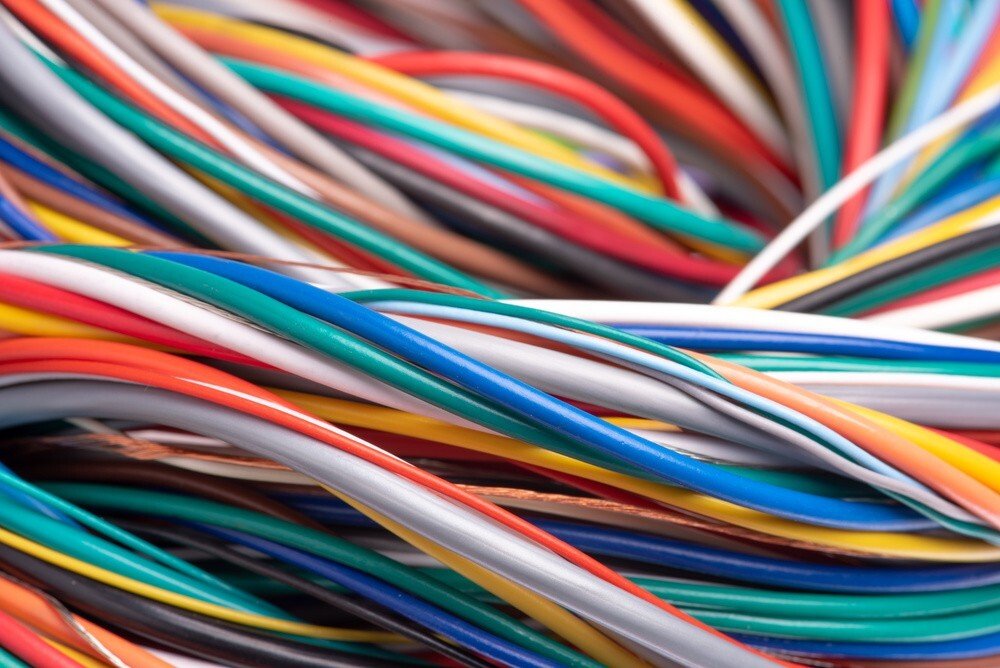
Grafik kartı sorunu: rastgele ekran çökmesi
Ekranınız rastgele çöktüğünde ve/veya siyah veya mavi ekranla karşılaştığınızda aşağıdakileri yapın:
Adım 1: Kilitlenme anında klavyenin, farenin ve diğer donanımın açık kaldığını doğrulayın. Oyun oynuyorsanız veya müzik dinliyorsanız hoparlörlerinizden ses gelmeye devam eder. Ancak ekranda görüntü yok.
Adım 2: Elinizde başka bir ekran varsa, bunun bir ekran sorunu olmadığından emin olmak için mevcut ekranınızı diğer ekranla değiştirin.
Adım 3: Bilgisayarınızı yeniden başlatın. Sorun devam ediyorsa bu görüntü sorununun ekran kartınızdan kaynaklanabileceğini söyleyebiliriz.
Daha önce açıklandığı gibi kablolarınızı da test etmekten çekinmeyin.
Uyarıları göz ardı etmeyin

Yoğun grafik görevlerini gerçekleştirirken yavaşlamalar fark ederseniz dikkatli olun. Kısa bir süreliğine mavi ekran görünebilir. Bu durum özellikle kaynak yoğun uygulamalar kullandığınızda geçerli olabilir: 3D video oyunları, yüksek kaliteli filmler vb.
Daha önce böyle bir sorun olmamasına rağmen ekranınız düzenli olarak donuyorsa bu durum ekran kartınızın ölmek üzere olduğuna dair bir uyarı olabilir.
Grafik kartı fan gürültüsü

Grafik kartı çok ısındığında grafik kartı fanı arızalanır. Grafik kartı fanı normalden daha fazla ses çıkarıyorsa şu basit adımları uygulayabilirsiniz:
Adım 1: Bilgisayarı kapatın.
Adım 2: Grafik kartı fanını temizleyin.
Adım 3: Bilgisayarı yeniden başlatın.
Fan çok fazla ses çıkarmaya devam ediyorsa ses grafik kartından geliyor olabilir.
MSI Afterburner ile GPU stres testi

MSI Afterburner, grafik kartı hız aşırtması için en iyi bilinen yazılımdır. Bedava. Ayrıca kartın grafik performansını teşhis etmenizi sağlar.
çeşitli GPU stres testleri çalıştıran MSI Kombustor adlı kıyaslama aracı kullanılarak yapılır . Henüz bilmeyenler için GPU, kartın grafik işlemcisidir. Bu yazılım yalnızca MSI markalı GPU'larla değil, tüm GPU'larla uyumludur.
Yani bu testler grafik kartınızın basınca ne kadar iyi tepki verdiğini görmenizi sağlar. Sonuçlar olumlu ise her şey yolunda demektir. Aksi takdirde test sonuçları olumsuz ise kartı değiştirmeyi düşünmelisiniz.
MSI Kombustor'un stres testi kısmı için Furmark aracını kullandığı göz önüne alındığında, yazımızın geri kalanında doğrudan bu yazılımın çalışmasına geçeceğiz.
MSI AfterBurner aracı hakkında daha fazla bilgi edinmek istiyorsanız aşağıdaki bağlantıya tıklayın: https://fr.msi.com/Landing/afterburner/graphics-cards
Furmark ile GPU stres testi

GPU'lar için FurMark kıyaslama ve stres testi yazılımı. Grafik kartının ağır yük altındayken verdiği tepkileri analiz etmenizi sağlar. Ücretsiz ve kullanımı kolay bir yardımcı programdır.
Adım 1: Google'a “Furmark” yazın.
Adım 2: “Geeks3d” düzenleyici bağlantısını seçin.
Adım 3: Yazılımı indirin.
Adım 4: Başlatmak için yürütülebilir dosyaya çift tıklayın.
Adım 5: Stres testini çalıştırın. Grafik kartınızı %100 oranında çalıştıracaktır. İdeal olanı testin 1 saat sürmesine izin vermek olacaktır. Test boyunca bilgiler ekranda görüntülenir. Bu bilgi, kartın performansını kontrol etmenize ve tanınızı hassaslaştırmanıza olanak tanır.
Çözüm
Grafik kartı bilgisayarınızın önemli bir bileşenidir. Ancak bir sorun olduğunda bu durum çeşitli şekillerde kendini gösterebilir: garip görüntü, beklenmeyen renkler, mavi ekran vb. İdeal olanı, kartın performansını özel olarak test edecek Furmark gibi bir yazılımı indirmektir. Bu, sorunu daha iyi anlamanıza ve doğru kararlar vermenize olanak sağlayacaktır…




